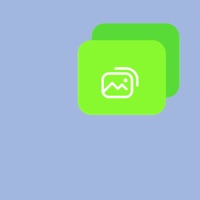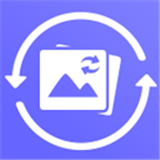如何修改iPhone设备名称
设备名称的个性化不仅有助于区分不同的设备,还能在连接其他设备或服务时避免混淆。例如,当笔记本连接iphone热点时,如果当前iphone的名称与上一个iphone的名称一致,那么就无法连接,此时就需要更改当前iphone的设备名称。此外,如果购买的是二手iphone,里面保存着上一个用户的设备名,也需要改为自己的。出于保护隐私方面的考虑,同样需要更改设备名称,以避免自己的真实信息被陌生人看到。以下是更改iphone设备名的详细步骤及注意事项。
一、准备工作
1. 确保系统更新:在开始更改设备名之前,请确保iphone运行的是最新版本的ios系统。虽然旧版本的ios也支持更改设备名,但更新到最新版本可以确保功能的完整性和系统的稳定性。
2. 备份数据:建议在进行任何系统设置前备份数据,以防操作不当导致数据丢失。
二、通过iphone直接更改设备名
1. 打开“设置”应用:从iphone的主屏幕上,找到并点击灰色的齿轮图标——“设置”应用。
2. 进入“通用”设置:在“设置”界面中,向下滚动并找到“通用”选项,点击进入通用设置菜单,这里包含了iphone的多种基础设置。
3. 选择“关于本机”:在通用设置菜单中,继续向下滚动直至找到“关于本机”选项,点击进入一个包含iphone详细信息的页面,如设备名称、型号、序列号等。
4. 编辑设备名称:在“关于本机”页面中,找到“名称”一栏并点击,进入编辑模式,此时可以删除当前的设备名称,并输入想要的新名称。请注意,新名称应简洁明了,既体现个性又便于识别,避免使用特殊字符或表情符号,以免在与其他设备或服务通信时出现问题。

5. 保存更改:输入新名称后,点击屏幕上的“完成”按钮以保存更改。此时,iphone设备名已成功更新,并将在所有与之相关的设备和服务上显示新的名称。
三、通过itunes更改设备名(备选方法)
虽然直接在iphone上更改设备名是最便捷的方式,但如果更喜欢使用电脑进行操作,或者iphone版本较旧且无法通过上述方法进行更改,那么可以通过itunes客户端来实现。
1. 连接设备:将iphone通过数据线连接到电脑,并打开itunes客户端。
2. 识别设备:在itunes中,确保已经识别到连接的iphone。
3. 更改设备名:在itunes的设备管理界面中,找到设备名称选项,并进行修改。
4. 同步更改:完成修改后,点击同步或应用按钮,使更改生效。
四、注意事项
1. 避免特殊字符:在修改设备名时,避免使用特殊字符或表情符号,以确保与其他设备或服务的顺畅通信。

2. 重启设备:如果修改后设备名没有变化,可能是因为修改方法错误或系统出现问题。此时可以尝试重启设备,以使功能恢复正常。
3. 检查系统更新:如果以上方法均无法更改设备名,建议检查ios系统是否有更新。有时,系统更新可以解决一些功能异常的问题。
通过以上步骤,可以轻松更改iphone的设备名,使其更加个性化和易于识别。在操作过程中,请注意备份数据、避免使用特殊字符、及时重启设备并检查系统更新,以确保操作的顺利进行。